Добры дзень Паважаны Сябар.
У гэтым артыкуле мы пагаворым з вамі аб прадукцыйнасці жорсткага дыска (хуткасць чытання, запісы і пошуку патрэбнай інфармацыі) і пра спосабы яе павышэння.
На блогу ўжо былі артыкулы пра жорсткіх дысках і спосабах іх падлучэння, аднак я вырашыў аб'яднаць ўвесь пласт інфармацыі аб жорсткіх дысках і іх прадукцыйнасці ў адным артыкуле.
Так будзе нашмат зручней і інфарматыўней.
Паехалі ...
Давайце пачнем з тэорыі. Як вы ведаеце, жорсткі дыск уяўляе сабой адну або некалькі круглых магнітных пласцін, над паверхняй якіх знаходзяцца магнітныя галоўкі, прызначаныя для запісу і чытанні інфармацыі з паверхні такога дыска. Усе гэтыя элементы спакаваныя ў герметычны корпус.

Цвёрды дыск
Зараз разгледзім спосабы павышэння прадукцыйнасці.
Пагаворым мы пра тры спосабах:
1) Размяшчэнне сістэмнага дыска (там, дзе знаходзіцца аперацыйная сістэма) у пачатку падзелу.
Гэта дазволіць некалькі павялічыць хуткасць чытання і запісы. Тут працуе чыстая фізіка (кутняя хуткасць кручэння шпіндзеля (восі) будзе вышэй у пачатку дыска, чым у яго канцы).
На дадзеным малюнку сістэмны дыск наадварот размешчаны ў канцы. Яго можна паставіць у пачатак, паменшыўшы раздзел D: роўна на памер дыска C: і перамясціць раздзел З: у пачатак, з дапамогай праграмы Acronis Disk Director.

Раздзел жорсткага дыска
Аднак я не рэкамендую гэта рабіць, калі ваш жорсткі дыск ужо падзелены на раздзелы і там знаходзяцца файлы, каб вы не зрабілі, што ні будзь не так і ня страцілі свае важныя дадзеныя.
Калі вы толькі форматируете новы дыск, на які збіраецеся ставіць сістэму, вось тут варта адразу размясціць будучы сістэмны падзел у пачатак дыска.
2) Выбар аптымальнага памеру кластара і дэфрагментацыя дадзеных на дыску.
Зараз паспрабую растлумачыць, што такое кластара. Напрыклад, мінімальны памер аднаго слова ў рускай мове гэта літара. Кластар гэта як алфавіт, з якога складаецца файл, размешчаны на дыску.
Аптымальны памер кластара зыходзячы з майго досведу гэта 4 кілабайта. Выбіраецца ён тады, калі вы форматируете новы падзел на цвёрдым дыску. Таксама з дапамогай праграм яго можна бяспечна памяняць і на дыску з ужо якія знаходзяцца файламі.
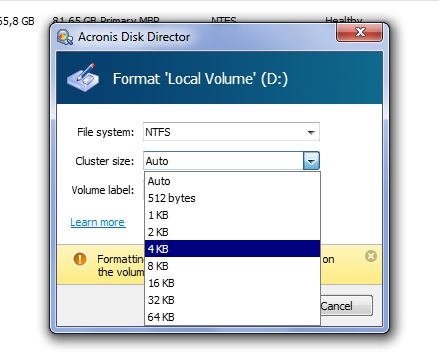
Acronis Disk Director
Давайце разгледзім, як адбываецца запіс файла на дыск. Таму што калі вы гэтага не ведаеце, то многае што я тут пішу, будзе наогул не зразумела.
Любы файл на дыску не можа займаць месца менш чым абраны памер кластара пры фарматаванні дыска. Гэта значыць, напрыклад памер кластара 4 кб, а фізічны памер файла 2 кб, то на дыску ён будзе займаць усе 4.
Пры запісе дадзеных файл дзеліцца на кавалачкі (блокі) рознай колькасці, памер кожнага кавалачка гэта памер кластара.
Запісвае галоўка шукае вольнае месца і запісвае частка файла, скажам ў пачатак раздзела, а частку ў сярэдзіну. Так пабудавана файлавая сістэма для больш гнуткай працы. Аднак тут ёсць і мінусы. Калі файлаў на дыску вельмі шмат, то і кавалачкаў становіцца вельмі шмат.
Адпаведна пры чытанні файлаў магнітная галоўка вельмі доўга шукае пачатак, сярэдзіну і канец файла на розных сектарах жорсткага дыска.
Калі вы выберыце занадта вялікі кластар, то кавалачкі запісной файла (а файлы пішуцца на дыск менавіта разбіўкай на кавалачкі і пры чытанні з дыска «збіраюцца ць былі адно"), будуць моцна вялікімі і гэта паменшыць гнуткасць файлавай сістэмы., Так як галоўцы доўга трэба будзе шукаць свабодны (не запісаны) кавалак дыска, для запісу файла.
Калі вы зробіце кластар занадта маленькім, то файлы пры запісе будуць крышыцца на занадта маленькія часткі, і пры чытанні дадзеных пакуль галоўка дыска прачытае ўвесь файл пройдзе шмат часу, што адпаведна паменшыць прадукцыйнасць дыска.
Для таго каб змагацца з вялікай колькасцю кавалачкаў файлаў у розных сектарах жорсткага дыска выкарыстоўваюць праграмы дефрагментаторы.
Гэтыя праграмы бяспечным чынам перамяшчаюць кавалачкі файла, у адну лінейную структуру, што павялічвае хуткасць доступу да дадзеных.
У Windows ёсць свая праграма дефрагментатор. Аднак больш эфектыўна скарыстацца іншымі бясплатнымі праграмамі такога класа. Напрыклад, Piriform Defragger.
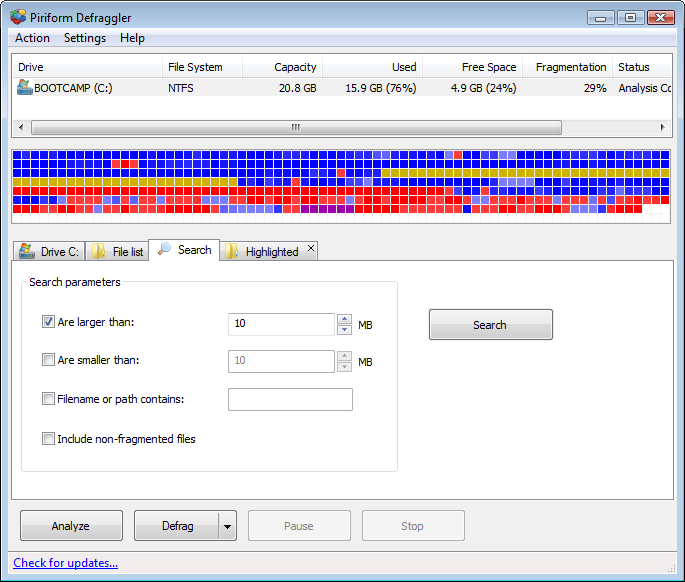
Piriform Defragger
3) Файл падпампоўкі.
Што такое файл падпампоўкі? Гэта спецыяльная вобласць на сістэмным дыску, якая ўяўляе сабой віртуальную памяць.
У гэтую віртуальную памяць змяшчаюцца працэсы (праграмы), якія не могуць быць змешчаны ў аператыўную памяць кампутара з за свайго памеру.
То бок, у вас запушчана некалькі рэсурсаёмістых праграм адначасова. Адпаведна частка дадзеных гэтых праграм скідаецца ў файл падпампоўкі (віртуальную), на цвёрдым дыску, каб не загружаць аператыўную памяць, якая неабходна для працы аперацыйнай сістэмы і для ўсіх астатніх праграм. Так як жорсткі дыск вельмі павольнае прылада ў параўнанні з аператыўнай памяццю, то пры звароце аперацыйнай сістэмы да файла падпампоўкі мы атрымліваем запаволенне працы сістэмы.
Выдаляць ці файл падпампоўкі? Я прыхільнік таго што яго ўсё ж такі трэба пакінуць. Калі ў вас мала аператыўнай памяці, то пры яго поўным выдаленні вы наадварот атрымаеце запаволенні працы аперацыйнай сістэмы або нават немагчымасць працы з за таго што вы запускаеце праграму якая вельмі патрабавальная да рэсурсаў аператыўнай памяці.
Калі ў вас да 4 Гб аператыўнай памяці, то памер файла падпампоўкі павінен быць 1-2 Гб.
Калі ў вас больш за 4 Гб аператыўнай памяці, то памер файла падпампоўкі павінен быць 1 Гб. Усе гэтыя лічбы ўзятыя не з столі, а з асабістага досведу.
Дзе ўсталёўваць файл падпампоўкі і як гэта робіцца?
Для гэтага зайдзіце ў ўласцівасці кампутара (ярлычок мой кампутар). Пасля гэтага ў аперацыйнай сістэме Windows 7 трэба будзе клікнуць па спасылцы дадатковыя параметры сістэмы. У XP гэтага рабіць не трэба.
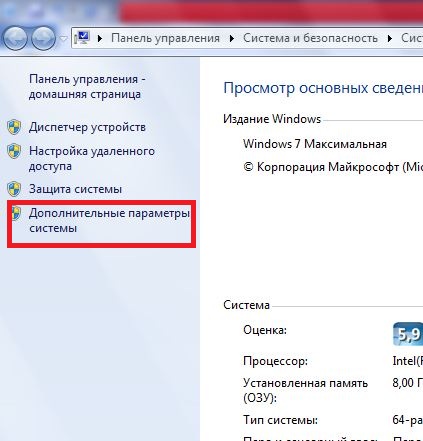
ўласцівасці сістэмы
Пасля гэтага перад вамі адкрыецца акно ўласцівасці сістэмы. Зайдзіце ў раздзел дадаткова. Клікніце на кнопцы параметры (у вобласці хуткадзейнасці). Потым перайдзіце на ўкладку дадаткова і націсніце на кнопку змяніць.
Пасля гэтага задайце памер файла падпампоўкі і абярыце дыск, на якім ён будзе захаваны. І націсніце на кнопку задаць.
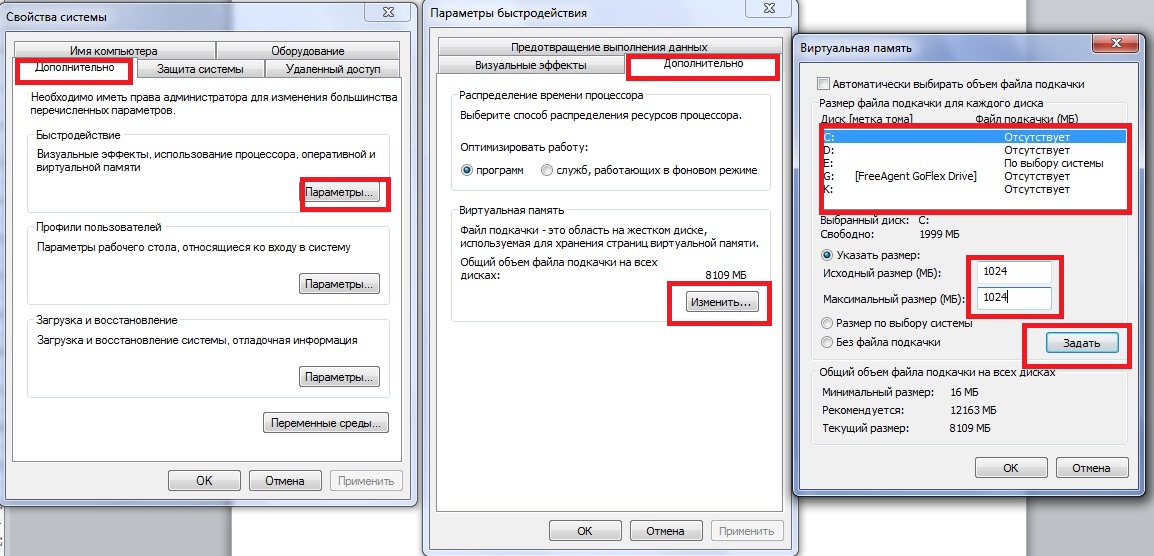
файл подкачик
Файл падпампоўкі можна размяшчаць на любым дыску, а не толькі на сістэмным. Калі ў вас некалькі фізічных жорсткіх дыскаў, то файл падпампоўкі можна трымаць на іншым цвёрдым дыску. ! (Фізічна жорсткі дыск можа быць адзін, а лакальных раздзелаў на ім можа быць некалькі. Калі ў вас тры раздзелы C: D: F: гэта не значыць што ў вас тры жорсткіх дыска).
На гэтым завяршу свой артыкул. На самай справе я разгледзеў не ўсе метады па павышэнню прадукцыйнасці цвёрдага дыска і падсістэмы памяці вашага кампутара.
Калі папытаеце, то я сёе-тое раскажу пра сістэмны рэестры. Таму што з дапамогай яго таксама можна павялічыць прадукцыйнасць сістэмы ў частцы хуткасці водгуку.
У зняволенні хачу сказаць:
Выкарыстоўвайце новыя жорсткія дыскі з інтэрфейсам падлучэння SATA 2 ці SATA 3 з частатой кручэння шпіндзеля (восі) 7200 rpm (абаротаў у хвіліну).
Таксама для павелічэння водгуку аперацыйнай сістэмы, можна выкарыстоўваць SSD дыск (хуткасная флэш памяць) невялікі ёмістасці для ўстаноўкі на яго аперацыйнай сістэмы.
SSD не мае механічных частак і працуе ў разы хутчэй, чым традыцыйны жорсткі дыск.
Пакідайце свае каментары, а таксама дзяліцеся спасылкай на дадзеную артыкул са сваімі сябрамі і знаёмымі. Кнопкі сацыяльных сетак ніжэй. Мне будзе вельмі прыемна)
Моцных вам кампутарных ведаў.
З Павагай Арцём.
Гэта цікава:
Вы можаце пакінуць каментар ніжэй.
Што такое файл падпампоўкі?Выдаляць ці файл падпампоўкі?
Дзе ўсталёўваць файл падпампоўкі і як гэта робіцца?
